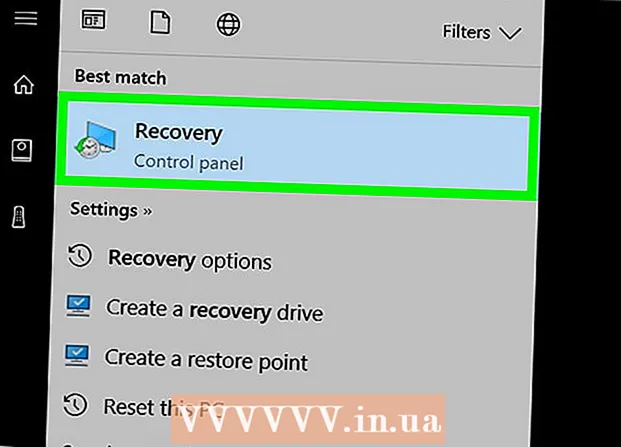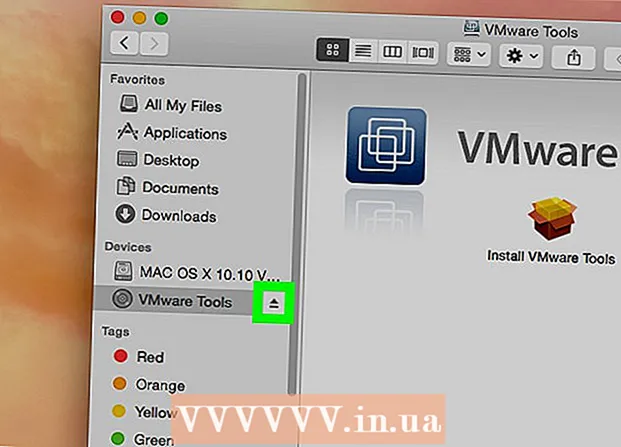Автор:
Alice Brown
Дата Створення:
25 Травень 2021
Дата Оновлення:
1 Липня 2024
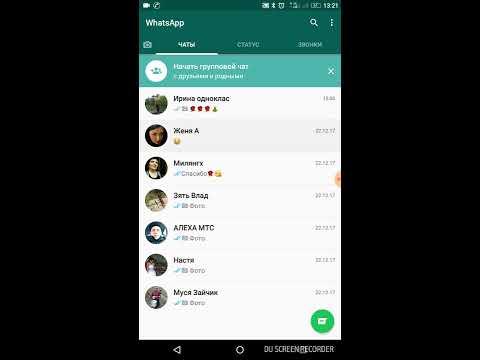
Зміст
У WhatsApp можна заблокувати контакт, щоб не отримувати від нього повідомлення, заборонити переглядати ваші фотографії, закрити доступ до інформації про те, коли ви в останній раз користувалися додатком, і так далі. Заблокувати контакт в WhatsApp можна на Android-пристрої, на iPhone або за допомогою WhatsApp Web.
кроки
Метод 1 з 3: iOS
 1 Клацніть по значку додатка WhatsApp.
1 Клацніть по значку додатка WhatsApp. 2 Натисніть «Налаштування». Цей значок знаходиться в правому нижньому кутку екрану і виглядає як шестерня.
2 Натисніть «Налаштування». Цей значок знаходиться в правому нижньому кутку екрану і виглядає як шестерня.  3 Натисніть «Акаунт».
3 Натисніть «Акаунт».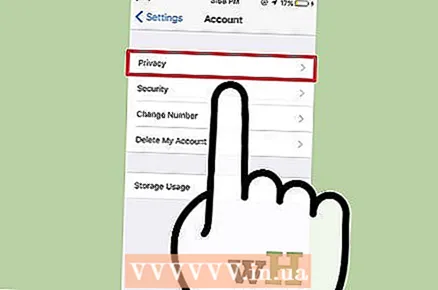 4 Натисніть "Налаштування".
4 Натисніть "Налаштування".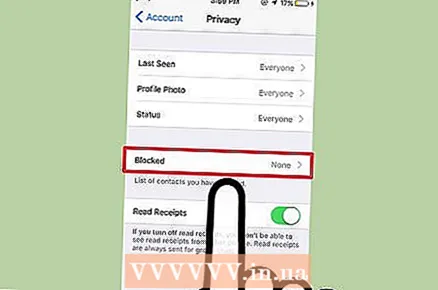 5 Натисніть «Заблоковані».
5 Натисніть «Заблоковані».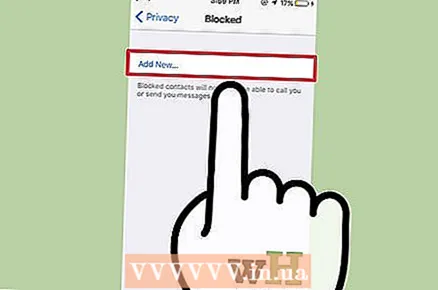 6 Натисніть «Додати».
6 Натисніть «Додати».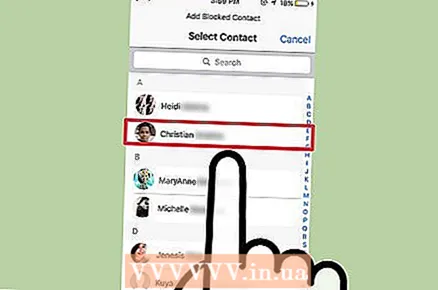 7 Клацніть по контакту. Він буде внесений до списку заблокованих контактів.
7 Клацніть по контакту. Він буде внесений до списку заблокованих контактів. - Щоб розблокувати контакт, клацніть по ньому на сторінці «Заблоковані», перейдіть до нижньої частини розділу «Контактна інформація», а потім натисніть «Розблокувати».
Метод 2 з 3: Android
 1 Клацніть по значку додатка WhatsApp.
1 Клацніть по значку додатка WhatsApp.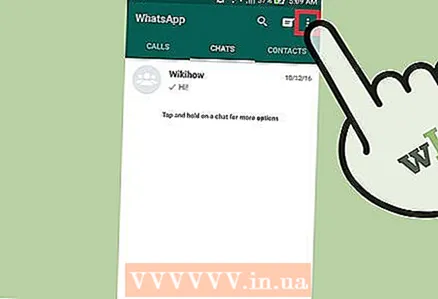 2 Клацніть по значку меню. Він розташований у верхньому правому куті екрану і виглядає як три точки, розташовані по вертикалі.
2 Клацніть по значку меню. Він розташований у верхньому правому куті екрану і виглядає як три точки, розташовані по вертикалі. 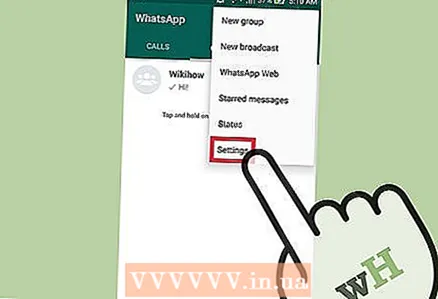 3 Натисніть «Налаштування».
3 Натисніть «Налаштування».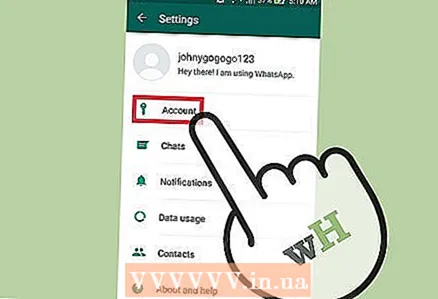 4 Натисніть «Акаунт».
4 Натисніть «Акаунт». 5 Натисніть "Налаштування".
5 Натисніть "Налаштування". 6 Натисніть «Заблоковані».
6 Натисніть «Заблоковані».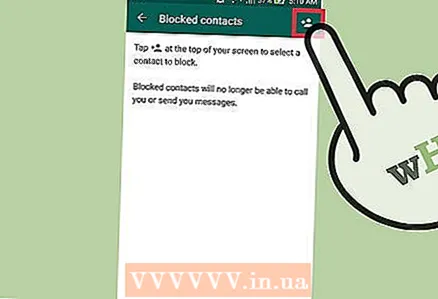 7 Клацніть по значку «Додати контакт». Значок «Додати контакт» відобразиться в правому верхньому куті екрану; він виглядає як людина зі знаком «плюс».
7 Клацніть по значку «Додати контакт». Значок «Додати контакт» відобразиться в правому верхньому куті екрану; він виглядає як людина зі знаком «плюс». 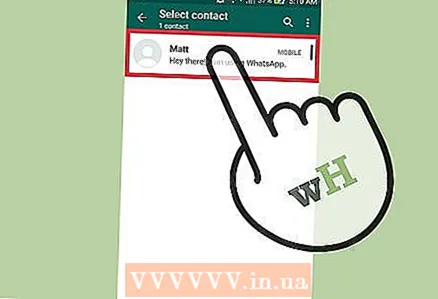 8 Клацніть по контакту. Він буде внесений до списку заблокованих контактів.
8 Клацніть по контакту. Він буде внесений до списку заблокованих контактів. - Щоб заблокувати кілька контактів, додайте їх до списку один за іншим, клацаючи по значку «Додати контакт».
- Щоб розблокувати контакт, натисніть і утримуйте контакт на сторінці «Заблоковані», а потім в меню виберіть «Розблокувати [ім'я контакту]».
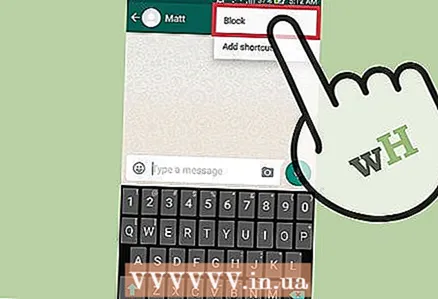 9 Заблокуйте незнайомого користувача. Для цього просто натисніть кнопку «Блокувати», яка відображається, коли приходять повідомлення з невідомих номерів (невідомі номера - це номери, яких немає в списку ваших контактів).
9 Заблокуйте незнайомого користувача. Для цього просто натисніть кнопку «Блокувати», яка відображається, коли приходять повідомлення з невідомих номерів (невідомі номера - це номери, яких немає в списку ваших контактів). - В даний час не можна заблокувати незнайомого користувача до того, як ви отримаєте від нього повідомлення.
Метод 3 з 3: WhatsApp Web
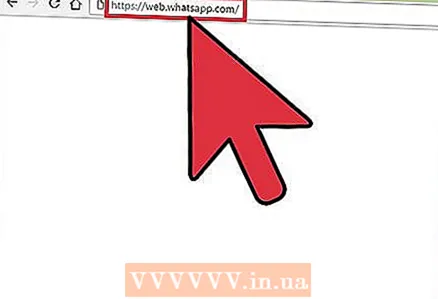 1 Відкрийте www.web.whatsapp.com на комп'ютері.
1 Відкрийте www.web.whatsapp.com на комп'ютері.- Також можна натиснути тут, щоб відкрити веб-додаток.
 2 Відкрийте WhatsApp на смартфоні. Клацніть по значку WhatsApp, щоб запустити цю програму на Android-пристрої або iPhone.
2 Відкрийте WhatsApp на смартфоні. Клацніть по значку WhatsApp, щоб запустити цю програму на Android-пристрої або iPhone. 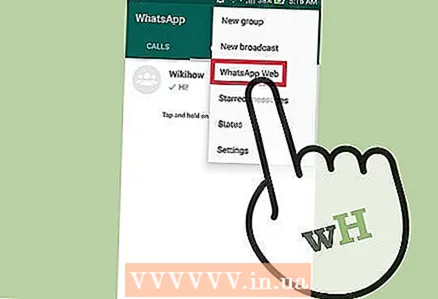 3 Відкрийте WhatsApp Web на смартфоні. Якщо на смартфоні запустити WhatsApp, перейти до версії WhatsApp Web або комп'ютерної версії додатка досить просто.
3 Відкрийте WhatsApp Web на смартфоні. Якщо на смартфоні запустити WhatsApp, перейти до версії WhatsApp Web або комп'ютерної версії додатка досить просто. - iPhone: Клацніть по значку «Налаштування» в правому нижньому кутку екрану і натисніть «WhatsApp Web». Дозвольте WhatsApp отримати доступ до камери пристрою; відкриється QR-сканер.
- Android-пристрій: Натисніть «Чати» у верхній частині екрану. Клацніть по значку меню у верхній частині екрану (він виглядає як три точки, розташовані по вертикалі). Натисніть «WhatsApp Web». Відкриється QR-сканер.
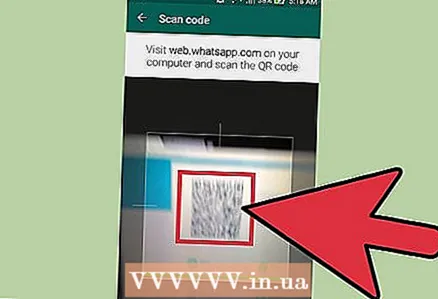 4 Проскануйте QR-код. Наведіть сканер смартфона на QR-код, який відобразиться на екрані комп'ютера. Смартфон автоматично просканує код.
4 Проскануйте QR-код. Наведіть сканер смартфона на QR-код, який відобразиться на екрані комп'ютера. Смартфон автоматично просканує код. 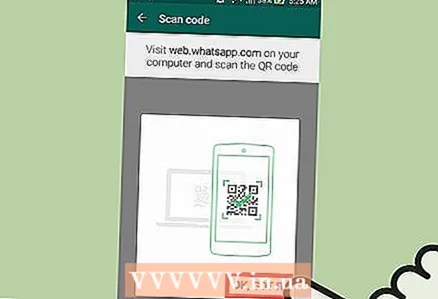 5 Натисніть «ОК, ясно».
5 Натисніть «ОК, ясно».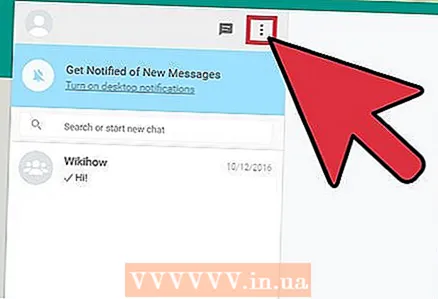 6 Клацніть по значку меню у верхній частині екрану (він виглядає як три точки, розташовані по вертикалі).
6 Клацніть по значку меню у верхній частині екрану (він виглядає як три точки, розташовані по вертикалі).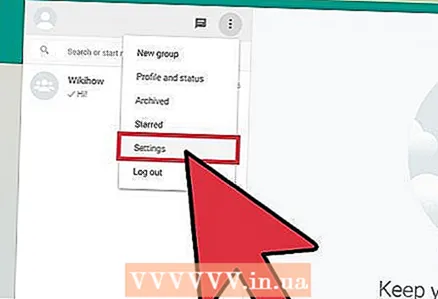 7 Натисніть «Налаштування».
7 Натисніть «Налаштування».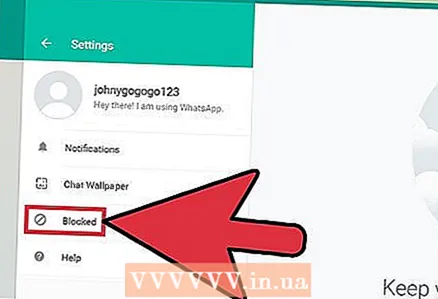 8 Натисніть «Заблоковані».
8 Натисніть «Заблоковані».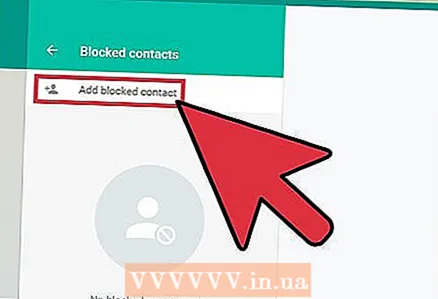 9 Натисніть «Додати контакт».
9 Натисніть «Додати контакт».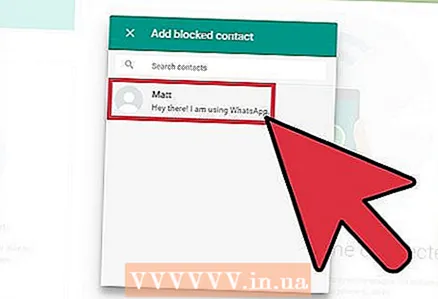 10 Клацніть по контакту. Він буде внесений до списку заблокованих контактів.
10 Клацніть по контакту. Він буде внесений до списку заблокованих контактів. - Щоб розблокувати контакт, клацніть по значку «X» поруч з ім'ям контакту. Коли з'явиться запит, натисніть «Розблокувати».
Поради
- В даний час не можна заблокувати незнайомого користувача до того, як ви отримаєте від нього повідомлення.
- Не можна розблокувати свій номер, якщо він заблокований на пристрої іншого користувача.
- Коли ви блокуєте користувача, він не буде сповіщений про це; якщо вас заблокують, ви теж не отримаєте жодного повідомлення.
- З моменту блокування заблоковані користувачі не отримують інформацію про зміни в ваших зображеннях, імені або стан вашого профілю.
- Інформація про останньому відвідуванні додатки і про те, чи користуєтеся ви їм зараз, недоступна заблокованим користувачам.
- Якщо заблокувати користувача, він не буде видалений зі списку контактів, так само як і ви не будете видалені з його списку контактів. Щоб видалити користувача, видаліть його зі свого списку контактів.
- Якщо ви вирішите розблокувати користувача пізніше, ви не отримаєте ніяких повідомлень, які він відправив, коли був заблокований.
- За певними ознаками користувач може дізнатися, що його заблокували.
- Повідомлення від заблокованого контакту можна отримати в груповому чаті, але не безпосередньо (в якості особистого повідомлення).
посилання
- https://www.whatsapp.com/faq/en/general/21242423
- https://www.whatsapp.com/faq/en/general/21092978
- ↑ https://www.whatsapp.com/faq/en/general/21242423
__